Αναρωτήθηκες ποτέ πώς να μετατρέψετε ένα αρχείο ARJ σε MP4 Χωρίς τον συνηθισμένο τεχνολογικό πονοκέφαλο; Η μορφή ARJ μπορεί να σας φαίνεται σαν ένα λείψανο από την εποχή των δισκετών, αλλά εξακολουθεί να κρύβει πολύτιμα βίντεο, ήχους και έγγραφα από παλαιότερα αρχεία. Η πρόκληση έγκειται στο ξεκλείδωμα και τον εκσυγχρονισμό αυτών των θησαυρών, ώστε να μπορούν να αναπαράγονται απρόσκοπτα σε συσκευές. Σε αυτόν τον οδηγό, θα ανακαλύψετε τι είναι τα αρχεία ARJ, πώς να τα ανοίξετε σε Windows ή Mac και τον πιο έξυπνο τρόπο για να μετατρέψετε το περιεχόμενό τους σε μορφή MP4 ή ήχου χρησιμοποιώντας ένα επαγγελματικό εργαλείο, δίνοντας στα vintage αρχεία σας μια ολοκαίνουργια ζωή.
Μέρος 1. Τι είναι η μορφή ARJ;
Το ARJ σημαίνει Archived by Robert Jung. Είναι μια μορφή αρχειοθέτησης και ένα πρώιμο κλασικό στη συμπίεση αρχείων. Έγινε πολύ δημοφιλής τη δεκαετία του 1990. Η μορφή επέτρεπε τη συμπίεση πολλών αρχείων σε ένα αρχείο, εξοικονομώντας και ελαχιστοποιώντας τον χώρο αποθήκευσης για τις μεταφορές αρχείων. Αυτό ήταν ιδιαίτερα χρήσιμο για μεταφορές μέσω δίσκων και πρώιμων δικτύων.
Για την εποχή του, η μορφή ARJ ήταν προηγμένη επειδή:
1. Υψηλός λόγος συμπίεσης: Το ARJ συμπιέζει αποτελεσματικά τα μεγέθη αρχείων, γεγονός που βοηθά τους χρήστες να εξοικονομούν χώρο στο δίσκο.
2. Υποστήριξη πολλαπλών τόμων: Τα μεγάλα αρχεία ARJ μπορούν να χωριστούν σε μικρότερα μέρη, τα οποία μπορούν να αποθηκευτούν σε πολλαπλές συσκευές αποθήκευσης.
3. Χαρακτηριστικά ασφαλείας: Οι χρήστες μπορούν να προστατεύσουν τα αρχεία ARJ με κωδικούς πρόσβασης, οι οποίοι παρέχουν επιπλέον προστασία απορρήτου.
4. Επιλογές αποκατάστασης σφάλματος: Τα αρχεία ανάκτησης αποτελούν μέρος της μορφής, η οποία βοηθά στην ανάκτηση και επαναφορά δεδομένων σε περίπτωση που ένα αρχείο έχει καταστραφεί ή καταστραφεί.
5. Ευρεία συμβατότητα αρχείων: Τα αρχεία ARJ μπορούν να κατασκευαστούν με σχεδόν οποιοδήποτε τύπο αρχείου, συμπεριλαμβανομένων εγγράφων, αρχείων πολυμέσων και εφαρμογών.
Ακόμα και με νεότερες μορφές όπως το ZIP και το RAR, το ARJ εξακολουθεί να είναι χρήσιμο για χρήστες που χρειάζονται να ανακτήσουν αρχειοθετημένα δεδομένα από απλό λογισμικό ή παλαιότερα συστήματα.
Μέρος 2. Πώς να ανοίξετε αρχεία ARJ
Επειδή οι σύγχρονοι υπολογιστές δεν υποστηρίζουν αρχεία ARJ από προεπιλογή, θα χρειαστείτε ένα εργαλείο εξαγωγής τρίτου κατασκευαστή για να ανοίξετε ή να αποκτήσετε πρόσβαση στο περιεχόμενο των αρχείων ARJ. Υπάρχουν δωρεάν και αξιόπιστα προγράμματα που το κάνουν αυτό όμορφα και γρήγορα τόσο για Windows όσο και για Mac, καθιστώντας το τόσο εύκολο όσο η μετατροπή. FLAC σε ALAC για αρχεία ήχου.
Ακολουθήστε τα παρακάτω βήματα για να εξαγάγετε αρχεία ARJ σε σύντομο χρονικό διάστημα.
Στα Windows:
Βήμα 1Βρείτε το 7-Zip, το οποίο είναι ένα αξιόπιστο δωρεάν βοηθητικό πρόγραμμα εξαγωγής αρχείων και κατεβάστε το.
Βήμα 2Ανοίξτε το 7-Zip και, στη συνέχεια, βρείτε τον φάκελο που περιέχει το αρχείο ARJ.
Βήμα 3Επιλέξτε το αρχείο ARJ και, στη συνέχεια, κάντε κλικ στο Εκχύλισμα που βρίσκεται στο επάνω μενού και περιμένετε να εμφανιστούν οι επιλογές εξαγωγής.
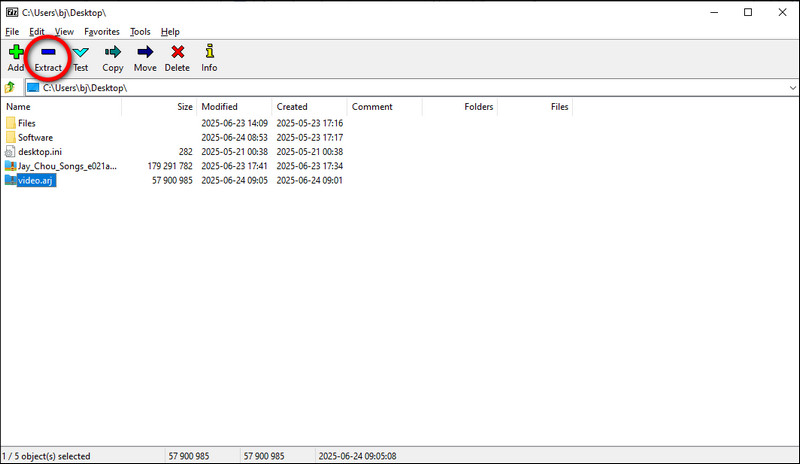
Βήμα 4Επιλέξτε τον φάκελο στον οποίο θα εξαγάγετε τα περιεχόμενα και κάντε κλικ Εντάξει για να ολοκληρωθεί η διαδικασία.
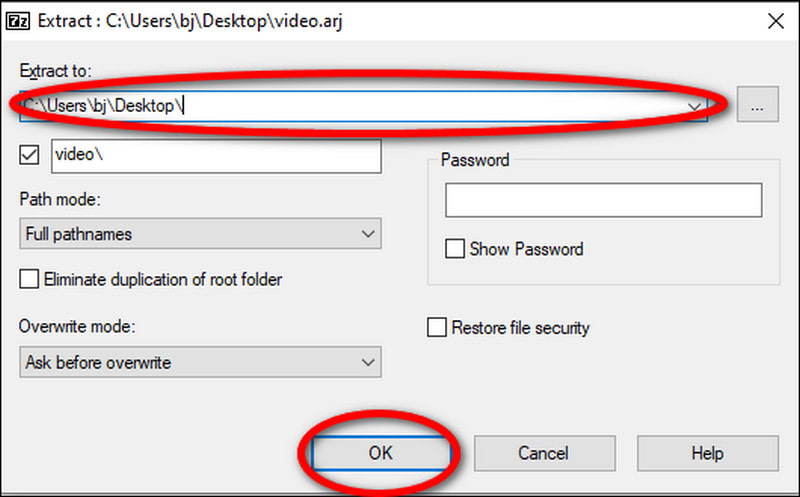
Βήμα 5Αφού ολοκληρωθεί η εξαγωγή, ανοίξτε τον φάκελο που επιλέξατε για να δείτε τα αρχεία που αποσυμπιέσατε και να αποκτήσετε πρόσβαση σε αυτά.
Σε Mac:
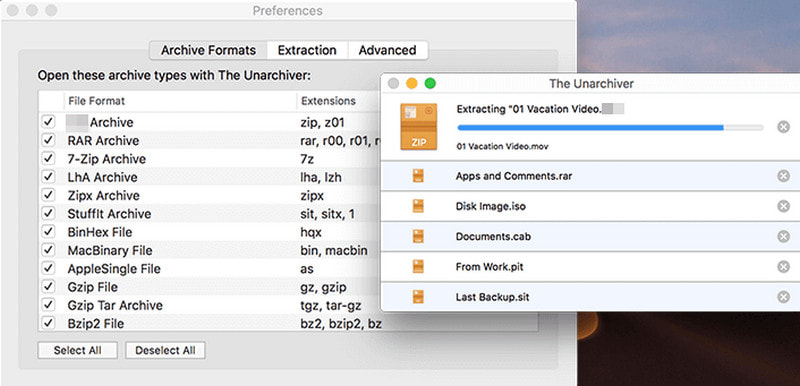
Βήμα 1Μεταβείτε στο theunarchiver.com και κατεβάστε το The Unarchiver. Είναι ένα ελαφρύ και αποτελεσματικό εργαλείο εξαγωγής για macOS.
Βήμα 2Εγκαταστήστε και εκτελέστε το The Unarchiver στον Mac σας.
Βήμα 3Βρείτε το αρχείο ARJ, κάντε δεξί κλικ πάνω του και επιλέξτε Άνοιγμα με > Αποαρχειοθέτηση.
Βήμα 4Η εφαρμογή θα εξαγάγει αυτόματα τα περιεχόμενα σε έναν νέο φάκελο που θα αποθηκευτεί στον ίδιο κατάλογο.
Βήμα 5Μόλις ολοκληρωθεί, ανοίξτε τον φάκελο εξόδου για να προβάλετε, να διαχειριστείτε και να μετατρέψετε τα μη συμπιεσμένα αρχεία σας, όπως απαιτείται.
Μέρος 3. Πώς να μετατρέψετε το ARJ σε μορφή MP4 ή ήχου
Μόλις αποσυμπιέσετε το αρχείο ARJ και αφαιρέσετε τα αρχεία πολυμέσων σας, το επόμενο βήμα θα είναι να τα μετατρέψετε σε μορφή που μπορεί να αναπαραχθεί, όπως MP4 ή MP3. Συνιστάται ιδιαίτερα το AVAide Video Converter. Είναι ένας επαγγελματικός, εύχρηστος μετατροπέας αρχείων πολυμέσων, ιδανικός τόσο για αρχάριους όσο και για έμπειρους χρήστες. Υποστηρίζει μια ποικιλία...
Μετατροπέας βίντεο AVAide
Μετατροπέας βίντεο AVAide προσφέρει μια ολοκληρωμένη εργαλειοθήκη πολυμέσων που σας επιτρέπει να μετατρέπετε, να αλλάζετε και να βελτιώνετε τα αρχεία βίντεο και ήχου σας. Ανεξάρτητα από την κατάσταση των αρχείων πολυμέσων σας, είτε πρόκειται για παλιά είτε για πρόσφατα εξαγόμενα κλιπ από το αρχείο ARJ, θα βελτιστοποιήσει τη διαδικασία μετατροπής και θα βελτιώσει την ποιότητα. Το πρόγραμμα διαθέτει ένα κομψό περιβάλλον εργασίας, διευκολύνοντας έτσι την εκτέλεση γρήγορων μετατροπών χρησιμοποιώντας επιτάχυνση υλικού χωρίς απώλεια ποιότητας.
- Υποστηρίζει πάνω από 300 μορφές, μετατρέποντας αρχεία σε MP4, MP3, MOV, WMV και πολλά άλλα.
- Εξασφαλίζει μετατροπή χωρίς απώλειες με καθαρό ήχο και ευκρινή γραφικά.
- Αναβαθμίστε τα βίντεο για καλύτερη ευκρίνεια και ομαλή αναπαραγωγή.
- Μετατρέψτε πολλά αρχεία ταυτόχρονα για να εξοικονομήσετε χρόνο.
- Περικοπή, περικοπή, συγχώνευση, περιστροφή και βελτίωση βίντεο πριν από την εξαγωγή.
Βήμα 1Λήψη και εγκατάσταση του μετατροπέα βίντεο AVAide
Για να εγκαταστήσετε το πρόγραμμα στον υπολογιστή σας, μεταβείτε στην επίσημη ιστοσελίδα του AVAide και κατεβάστε το πρόγραμμα για Windows ή Mac και ακολουθήστε τις οδηγίες εγκατάστασης στην οθόνη.
Βήμα 2Εκκινήστε το πρόγραμμα και ανοίξτε τα αρχεία
Ξεκινήστε το AVAide Video Converter. Στην κύρια διεπαφή, κάντε κλικ στο Πρόσθεσε αρχείακαι, στη συνέχεια, βρείτε και επιλέξτε τα αρχεία βίντεο ή ήχου που θέλετε να εισαγάγετε, τα οποία εξαγάγατε από το αρχείο ARJ. Εάν θέλετε να εισαγάγετε πολλά αρχεία για μετατροπή, μπορείτε να το κάνετε αυτό ταυτόχρονα.
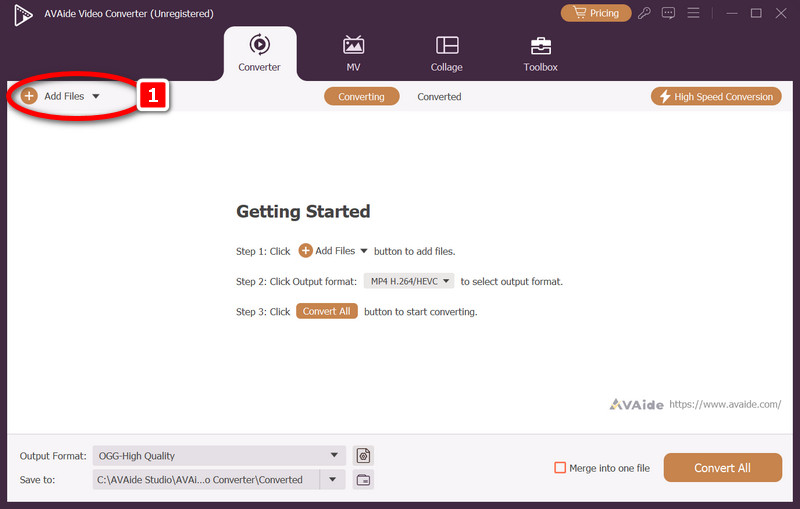
Βήμα 3Ορισμός μορφής εξόδου
Για να το κάνετε αυτό, κάντε κλικ στο Μορφή εξόδουΣτη συνέχεια, κάτω από το βίντεο καρτέλα, επιλέξτε MP4 για τη μορφή εξόδου σας.
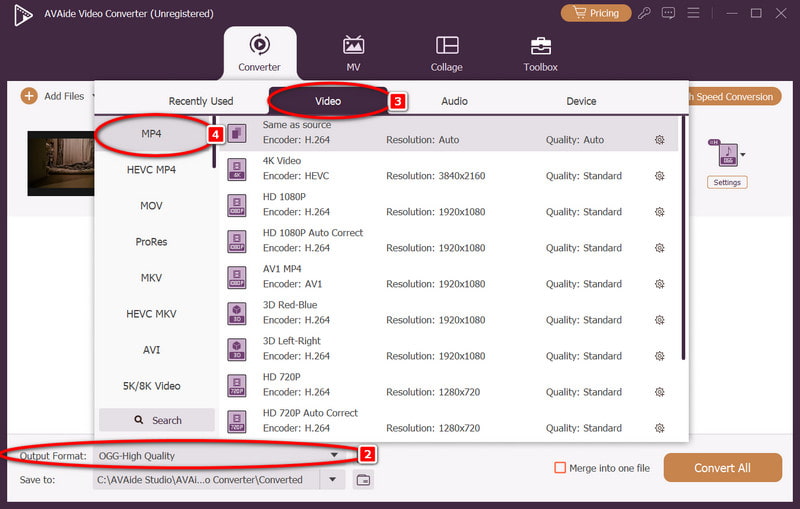
Βήμα 4Ορισμός παραμέτρων εξόδου (εάν είναι απαραίτητο)
Μπορείτε να το κάνετε αυτό κάνοντας κλικ στο Επεξεργασία κουμπί. Εδώ μπορείτε να αλλάξετε την ανάλυση βίντεο, το bitrate και το bitrate ήχου, ακόμη και να βελτιώσετε το βίντεο σε 1080p, 4K ή 8K.
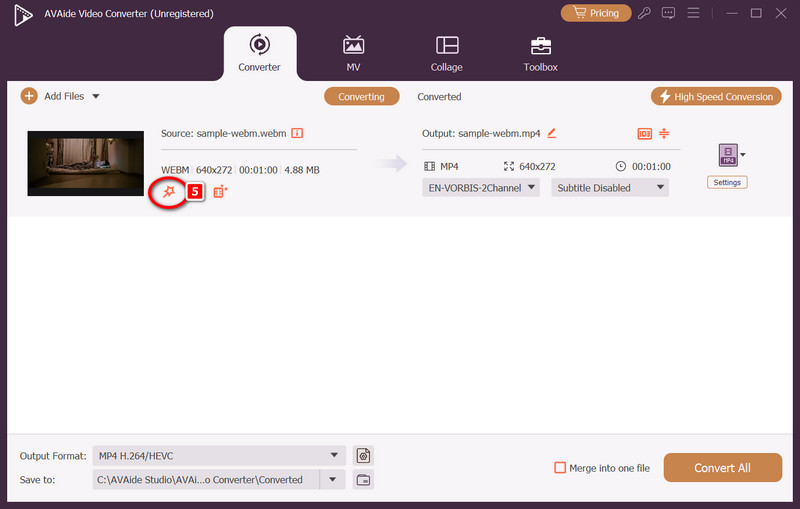
Βήμα 5Ξεκινήστε τη Μετατροπή
Για να το κάνετε αυτό, κάντε κλικ στο Μετατροπή όλων κουμπί, που βρίσκεται στην κάτω δεξιά γωνία. Το AVAide Video Converter θα μετατρέψει τα αρχεία σας με απίστευτη ταχύτητα, έως και 120 φορές πιο γρήγορα χρησιμοποιώντας επιτάχυνση υλικού, η οποία θα είναι έτοιμη σε λίγα μόνο λεπτά.
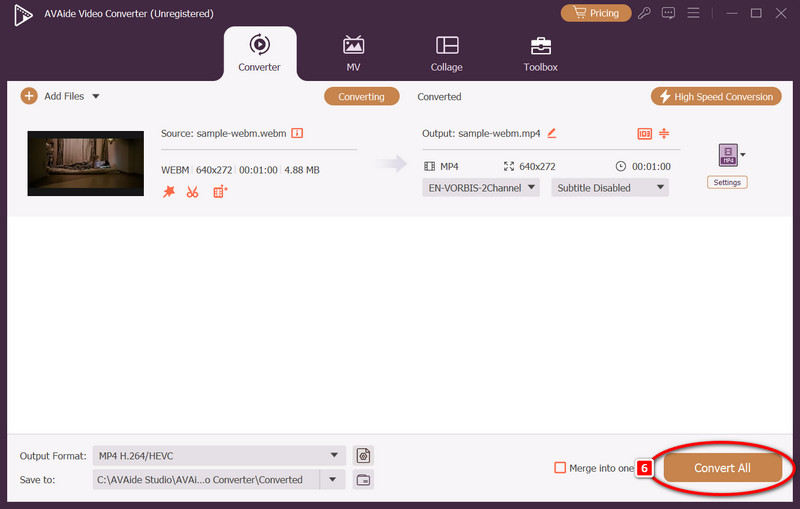
Βήμα 6Ελέγξτε τα αρχεία που έχουν μετατραπεί
Μόλις ολοκληρωθεί, το πρόγραμμα θα ανοίξει τον κατάλογο όπου βρίσκονται τα νέα σας αρχεία MP4 ή ήχου. Μπορείτε να κάνετε προεπισκόπηση, να επεξεργαστείτε περαιτέρω ή να μοιραστείτε τα αρχεία σε οποιαδήποτε συσκευή χωρίς την ταλαιπωρία των προβλημάτων συμβατότητας, όπως ακριβώς όταν... μετατροπή WMA σε MP4.
Προς το Μετατρέψτε ένα αρχείο ARJ σε MP4, πριν χρησιμοποιήσετε έναν αποτελεσματικό μετατροπέα, όπως Μετατροπέας βίντεο AVAide, για να μετατρέψετε τα αρχεία πολυμέσων σας σε σύγχρονες μορφές, το πρώτο βήμα είναι η εξαγωγή του αρχείου. Με τη δυνατότητα μετατροπής βίντεο υψηλής ποιότητας σε εύκολα σύγχρονες μορφές αναπαραγωγής. Βίντεο με ARJ σε μορφή ARJ, μπορείτε εύκολα να μετατρέψετε τα παλιά βίντεο με ARJ σε σύγχρονες μορφές αναπαραγωγής. Μετατρέψτε τα αποθηκευμένα αρχεία σας για να διατηρήσετε το πλεονέκτημα της παραγωγικότητας στην εργασία με γρήγορη, χωρίς απώλειες και επαγγελματική μετατροπή.
Η πλήρης εργαλειοθήκη βίντεο που υποστηρίζει 350+ μορφές για μετατροπή σε ποιότητα χωρίς απώλειες.



 Ασφαλής λήψη
Ασφαλής λήψη


